win11虚拟机蓝屏的解决方法 win11打开虚拟机就蓝屏怎么办
更新时间:2023-04-27 13:36:22作者:zheng
虚拟机是一个通过软件运行的独立系统,在虚拟机上的操作不会影响到自己的win11电脑上,所以有很多用户都非常喜欢用虚拟机来模拟一些操作,但是有些用户在win11上运行虚拟机的时候却出现了蓝屏的问题,这是怎么回事呢?今天小编就教大家win11虚拟机蓝屏的解决方法,如果你刚好遇到这个问题,跟着小编一起来操作吧。
推荐下载:windows11正式版下载
方法如下:
1、首先点击“虚拟机设置”,进入“选项”面板。
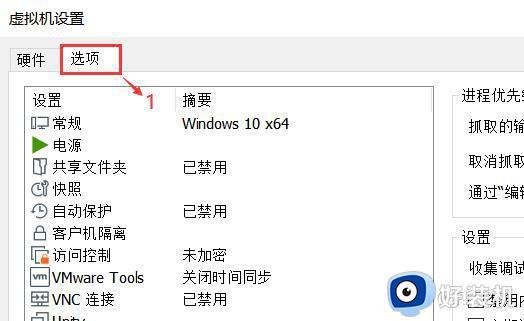
2、接着点击左边的“高级”一栏。
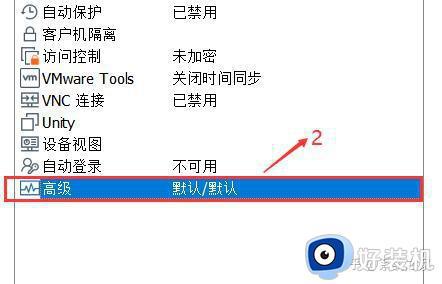
3、最后在右边固件类型下勾选“BIOS”,再安装Win11就可以了。
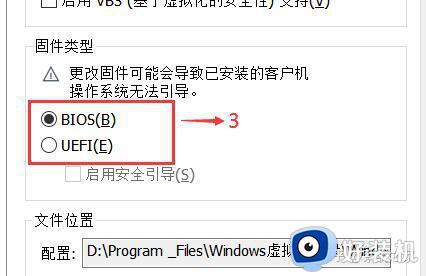
以上就是关于win11虚拟机蓝屏的解决方法的全部内容,还有不懂得用户就可以根据小编的方法来操作吧,希望能够帮助到大家。
win11虚拟机蓝屏的解决方法 win11打开虚拟机就蓝屏怎么办相关教程
- win11开虚拟机蓝屏怎么办 win11开虚拟机vm14蓝屏的解决方法
- win11运行vmware虚拟机蓝屏的修复方法 win11VMware打开虚拟机就蓝屏重启怎么办
- win11打开虚拟机蓝屏如何修复 win11一开启虚拟机就蓝屏怎么办
- win11虚拟机蓝屏怎么办 虚拟机安装win11蓝屏修复方法
- win11运行vmware虚拟机蓝屏如何修复 win11运行VMware虚拟机蓝屏的解决方法
- win11开虚拟机蓝屏如何修复 win11运行vmware蓝屏重启怎么办
- win11打开虚拟机蓝屏的解决方法 win11一打开虚拟机就重启怎么办
- Win11运行VMware蓝屏为什么 win11运行vmware虚拟机蓝屏如何解决
- win11vmware启动虚拟机蓝屏解决方法 win11运行VMware蓝屏怎么办
- win11 vmware 蓝屏怎么回事 win11打开vmware就蓝屏如何解决
- win11家庭版右键怎么直接打开所有选项的方法 win11家庭版右键如何显示所有选项
- win11家庭版右键没有bitlocker怎么办 win11家庭版找不到bitlocker如何处理
- win11家庭版任务栏怎么透明 win11家庭版任务栏设置成透明的步骤
- win11家庭版无法访问u盘怎么回事 win11家庭版u盘拒绝访问怎么解决
- win11自动输入密码登录设置方法 win11怎样设置开机自动输入密登陆
- win11界面乱跳怎么办 win11界面跳屏如何处理
win11教程推荐
- 1 win11安装ie浏览器的方法 win11如何安装IE浏览器
- 2 win11截图怎么操作 win11截图的几种方法
- 3 win11桌面字体颜色怎么改 win11如何更换字体颜色
- 4 电脑怎么取消更新win11系统 电脑如何取消更新系统win11
- 5 win10鼠标光标不见了怎么找回 win10鼠标光标不见了的解决方法
- 6 win11找不到用户组怎么办 win11电脑里找不到用户和组处理方法
- 7 更新win11系统后进不了桌面怎么办 win11更新后进不去系统处理方法
- 8 win11桌面刷新不流畅解决方法 win11桌面刷新很卡怎么办
- 9 win11更改为管理员账户的步骤 win11怎么切换为管理员
- 10 win11桌面卡顿掉帧怎么办 win11桌面卡住不动解决方法
